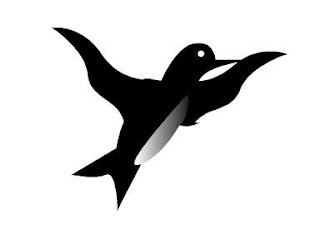 Kalau ga salah pernah ada sobat yang comment di postingan terdahulu mengenai tutorial flash. sebelumnya saya mohon maaf pada sobat tersebut, karena tidak pernah merespons commentnya. Itu semua disebabkan karena memang saya tidak bisa adobe flash sehingga otomatis tidak bisa buat tutorialnya. Tapi saya ucapkan terima kasih atas komentarnya yang membuat saya mau belajar otodidak tentang flash. Walaupun masih pemula, saya coba buat tutorial flash " animasi burung terbang" untuk pertama kalinya.
Kalau ga salah pernah ada sobat yang comment di postingan terdahulu mengenai tutorial flash. sebelumnya saya mohon maaf pada sobat tersebut, karena tidak pernah merespons commentnya. Itu semua disebabkan karena memang saya tidak bisa adobe flash sehingga otomatis tidak bisa buat tutorialnya. Tapi saya ucapkan terima kasih atas komentarnya yang membuat saya mau belajar otodidak tentang flash. Walaupun masih pemula, saya coba buat tutorial flash " animasi burung terbang" untuk pertama kalinya.Oke dech langsung aja kita buka adobe flash nya ( saya pake flash cs3
Gunakan pentool untuk membuat sketsa burung dan warnai sesuka sobat. Untuk mengedit lekukan tubuh burung gunakan convert anchor pointool, munculkan toolnya dengan cara klik kiri pada segitiga kecil seperti gambar :
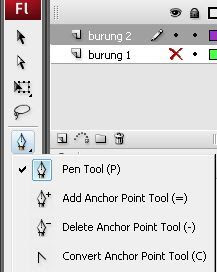
Misalnya sobat buat burung seperti ini:
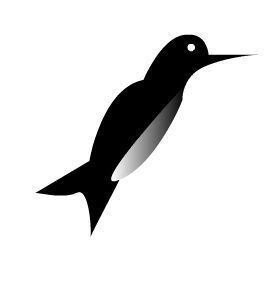
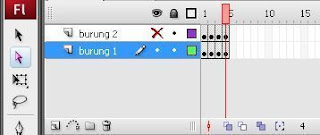
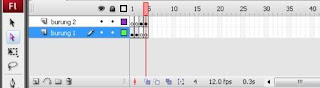
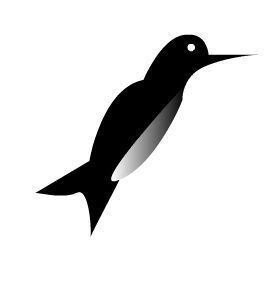
Buatlah layer baru dengan nama burung 2, agar tidak mengganggu sembunyikan layer burung 1 dengan cara klik titik di bawah icon mata. Duplikat gambar burung tadi ke layer burung 2 tersebut. Rotasi burung tadi dengan cara klik objek burung dengan selection tool, pada menu bar pilih modify->> tranform-->> freetransform, putarlah menjadi seperti ini:
Buatlah sayap yang berbeda pada masing-masing burung misalnya seperti ini:Pada layer burung 1 buatlah keyframe dengan cara klik layer lalu tekan (f6), misalnya kita buat 4 keyframe. Lakukan hal yang sama pada layer burung 2 sehingga menjadi seperti ini:
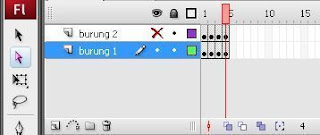
Hapus keyframe ke 3 dan 4 pada layer burung 1 dan hapus keyframe 1 dan 2 pada layer burung 2 dengan cara klik pada keyframe tekan del pada keyboard.
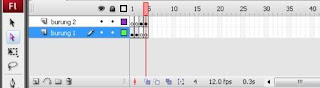
Duplikat keyframe pada masing-masing layer dengan cara sorot ke empat keyframe lalu klik kanan-->> copy frame. letakkan di timeline yang ke-5, klik kanan -->>paste frame. lalukan sampai time line ke-40.
Langkah terakhir adalah melihat hasilnya dengan cara tekan cltrl+enter. kemudian simpan ke file *swf dengan cara klik file-->>import-->> import video. ubah ekstensinya jadi *swf lalu save.
Hasilnya dari tutorial di atas, seperti ini:
Selamat mencoba, semoga berhasil, amin.Hasilnya dari tutorial di atas, seperti ini:






